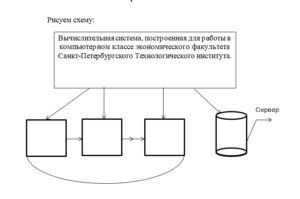Тест Microsoft Office Word.
Вариант 1
1.В каком меню Word можно осуществлять форматирование
документа:
1. Таблица;
2. Правка;
3. Вставка;
4. Формат;
5. Окно.
2. Средства «Файл» диалогового окна прикладных программ
позволяют:
1. создавать, открывать, сохранять, отправлять на печать файлы и
т.д.
2. обеспечивать ряд важных функций редактирования файла;
3. для проверки правописания,;
4. производить вставки необходимых объектов;
5. форматировать выделенные блоки текущего документа.
3. Вставка символов в Мicrosoft Word:
1. Вставка + Символ;
2. Формат + Шрифт;
3. Вид + Символ;
4. Вид + Табуляция;
5. Формат + Абзац.
4. В каком меню Word vможно осуществить предварительный
просмотр:
1. Сервис + предварительный просмотр:
2. Файл + предварительный просмотр:
3. Формат + просмотр:
4. Вид + предварительный просмотр:
5. Правка + предварительный просмотр:
5. Укажите неверный тип выравнивания в MS Word:
1. по левому краю;
2. по правому краю;
3. по центру;
4. по ширине;
5. по абзацу.
6. В MS WORD для того, чтобы добавить рамку ко всему
документу
необходимо…
1. выполнить команды: Формат Границы и заливка Страница —
Рамка;
2. выполнить команды: Формат Границы и заливка Граница—
Рамка;
3. выделить текст и нажать на кнопку Таблицы и границы на
Стандартной панели;
4. выполнить команды: Файл Параметры страницы…
7.Для замены шрифта одного на другой необходимо выполнить
команду:
1. Формат + Абзац;
2. CTRL+END;
3. На начале абзаца нажать на клавиши SHIFT+END;
4. Формат + Шрифт;
5. Среди предъявленных ответов нет правильного.
8. Для быстрого копирования используется команда
1. Правка + Копировать
2. Файл + Сохранить;
3. Документы + Положить в папку;
4. Файл + Сохранить как;
5. Документы + Сохранить как.
9. Интервал выставляется с помощью команд?
1. Формат + Шрифт;
2. Формат + Абзац;
3. Файл + Параметры таблицы;
4. Вставка + Символ;
5. Вставка + Интервал.
10. В Word в каком пункте меню можно выбрать альбомный или
книжный режим
ориентации документа:
1. Формат;
2. Файл;
3. Правка;
4. Вид;
5. Сервис
Вариант 2
1. С помощью какого меню Word можно разделить текст на
колонки:
1. Вид;
2. Сервис;
3. Правка;
4. Таблица;
5. Формат.
2. С помощью каких команд Word можно установить поля
страницы:
1. Вид + Параметры страницы + вкладка Поля;
2. Сервис + Поля + Параметры страницы;
3. Правка + Поля;
4. Вставка + вкладка Поля;
5. Файл + Параметры страницы + вкладка Поля.
2. В MS Word команда Создать предназначена:
1. Для создания нового документа;
2. Для создания новой таблицы в документе;
3. Для создания колонок в документе;
4. Для создания нового рисунка;
5. Для вставки рисунка в документ.
4. Средства «Правка» диалогового окна прикладных программ
позволяют:
1. создавать, открывать, сохранять, отправлять на печать файлы и
т.д.
2. обеспечивать ряд важных функций редактирования файла;
3. выбирать режим просмотра текущего документа;
4. производить вставки необходимых объектов;
5. форматировать выделенные блоки текущего документа.
5. Средства «Вид» диалогового окна прикладных программ
позволяют:
1. создавать, открывать, сохранять, отправлять на печать файлы и
т.д.
2. обеспечивать ряд важных функций редактирования файла;
3. выбирать режим просмотра текущего документа;
4. производить вставки необходимых объектов;
5. форматировать выделенные блоки текущего документа.
6. Средства «Вставка» диалогового окна прикладных программ
позволяют:
1. создавать, открывать, сохранять, отправлять на печать файлы и
т.д.
2. обеспечивать ряд важных функций редактирования файла;
3. выбирать режим просмотра текущего документа;
4. производить вставки необходимых объектов;
5. форматировать выделенные блоки текущего документа.
7. Средства «Формат» диалогового окна прикладных программ
позволяют:
1. создавать, открывать, сохранять, отправлять на печать файлы и
т.д.
2. обеспечивать ряд важных функций редактирования файла;
3. выбирать режим просмотра текущего документа;
4. производить вставки необходимых объектов;
5. форматировать выделенные блоки текущего документа
8.В каком из меню Word находиться правописание:
1. Файл
2. Правка
3. Вид
4. Вставка
5. Сервис
9. В каком из меню Word можно отменить действие(ввод):
1. Файл
2. Правка
3. Вид
4. Вставка
5. Сервис
10. С помощью какого меню Word можно осуществляется номера
страниц.
1. Файл
2. Правка
3. Вид
4. Вставка
5. Сервис
Вариант 3
1.В каком из меню Word находиться сортировка
1. Таблица
2. Вид
3. Вставка
4. Сервис
5. Формат
2.Анимация текста выставляется с помощью команд?
1. Формат + Шрифт+Анимация;
2. Формат + Абзац+ Шрифт+Анимация;
3. Файл + Шрифт+Анимация;
4. Вставка + Символ+Анимация;
5. Вставка + Шрифт+Анимация
3.Масштаб выставляется с помощью команд?
1. Вид +Масштаб;
2. Формат +Масштаб;
3. Файл + Масштаб
4. Вставка + Масштаб;
5. Вставка + Масштаб
4. Буквица Мicrosoft Word:
1. Вставка +буквица;
2. Формат + буквица;
3. Вид + буквица;
4. Вид + буквица;
5. Формат + буквица
5.Курсив текста выставляется с помощью команд?
1. Формат + Шрифт+Курсив;
2. Формат + Абзац+ Шрифт+курсив;
3. Вид + Шрифт+курсив;
4. Вставка +курсив;
5. Вставка +Шрифт+курсив
6.Информационной (знаковой) моделью является…
1. анатомический муляж
2. макет здания
3. модель корабля
4. диаграмма
7.В текстовом редакторе основными параметрами при задании
шрифта являются…
1. гарнитура, размер, начертание
2. отступ, интервал
3. поля, ориентация
4. стиль, шаблон
8.В процессе форматирования текста изменяется…
1. размер шрифта
2. параметры абзаца
3. последовательность символов, слов, абзацев
4. параметры страницы
9.Как вставит картинки из компьютера в документ?
1. Вставка —картинки
2. Вид—рисунок— из файла
3. Вставка – рисунок —из файла
4. Вставка из компьютера—картинки
10.Основные команды меню ПРАВКА:
1. Создать, открыть, закрыть, сохранить.
2. Вырезать, копировать, вставить.
3. Обычный, электронный документ, разметка страницы.
4. Разрыв, номера страниц, дата и время.
5. Шрифт, абзац, список, границы и заливки.
Вариант 4
1.Вставка фрагмента в программе MS Word осуществляется
комбинацией клавши:
1. Ctrl + V
2. Ctrl + М.
3. Shift + Insert.
4. Clrl + Del.
5. All + Insert.
2.Для удаления абзаца текста Microsoft Word необходимо:
1. Нажать кнопку Del.
2. Выделить фрагмент — Нажать клавишу Del.
3. Выделить фрагмент — Правка — Копировать.
4. Правка— выделить все.
5. В меню ВСТАВКА — Автотекст—Колонтитулы.
3.Основные команды меню ПРАВКА:
1. Создать, открыть, закрыть, сохранить.
2. Разрыв, номера страниц, дата и время.
3. Обычный, электронный документ, разметка страницы.
4. Вырезать, копировать, вставить
5. Шрифт, абзац, список, границы и заливки.
4.Word. Основные команды меню ВИД:
1. Создать, открыть, закрыть, сохранить.
2. Вырезать, копировать, вставить.
3. Обычный, электронный документ, разметка страницы.
4. Разрыв, номера страниц, дата и время.
5. Шрифт, абзац, список, границы и заливки
5.Команде Вырезать соответствует комбинация клавиш:
1. Ctrl + X.
2. Ctrl + P.
3. Ctrl + C.
4. Ctrl + V.
5. Ctrl + B.
6.Как открыть существующий файл в Microsoft Word
1. Пуск — Поиск.
2. Мой компьютер — Имя файла.
3. Файл — Открыть.
4. Пуск —Справка.
5. Клавиша F1.
7. Как вывести на экран панель инструментов «Форматирование«:
1. Вид — Панели инструментов — Форматирование.
2. Сервис – Параметры — Форматирование.
3. Правка — Панели инструментов.
4. Файл — Панели инструментов.
8. MS WORD-это:
1. Текстовый редактор.
2. Система электронных таблиц.
3. База данных.
4. Ни один из вышеназванных вариантов.
5. Графический редактор.
9. Чтобы создать таблицу в текстовом редакторе MS Word, нужно:
1. В меню ВСТАВКА выбрать команду Объект.
2. В меню ТАБЛИЦА выбрать команду Добавить таблицу.
3. В меню ФОРМАТ выбрать команду Табуляция.
4. В меню ТАБЛИЦА выбрать команду Разбить таблицу.
5. В меню ФОРМАТ выбрать команду Буквица.
10. В редакторе MS Word для просмотра документа нужно :
1. Выполнить команду Файл — Открыть.
2. В меню Вид выполнить команду Разметка страницы.
3. В меню Файл выполнить команду «Предварительный просмотр».
4. В меню Формат выполнить команду «Предварительный
просмотр».
5. В меню Правка выполнить команду «Предварительный
просмотр».

Войти
Регистрация
Размещено 3 года назад по предмету
Информатика
от аврфгнп
-
Ответ на вопрос
Ответ на вопрос дан
CreatorJR111111111111111111111111111111
Не тот ответ на вопрос, который вам нужен?
Найди верный ответ
Самые новые вопросы
Математика — 2 года назад
Сколько здесь прямоугольников
История — 3 года назад
Какое управление было в древнейшем риме? как звали первого и последнего из царей рима?
Литература — 3 года назад
Уроки французского ответе на вопрос : расскажите о герое по следующему примерному плану: 1.почему мальчик оказался в райцентре ? 2.как он чувствовал себя на новом месте? 3.почему он не убежал в деревню? 4.какие отношения сложились у него с товарищами? 5.почему он ввязался в игру за деньги? 6.как характеризуют его отношения с учительницей ? ответе на эти вопросы пожалуйста ! сочините сочинение пожалуйста
Русский язык — 3 года назад
Помогите решить тест по русскому языку тест по русскому языку «местоимение. разряды местоимений» для 6 класса
1. укажите личное местоимение:
1) некто
2) вас
3) ни с кем
4) собой
2. укажите относительное местоимение:
1) кто-либо
2) некоторый
3) кто
4) нам
3. укажите вопросительное местоимение:
1) кем-нибудь
2) кем
3) себе
4) никакой
4. укажите определительное местоимение:
1) наш
2) который
3) некий
4) каждый
5. укажите возвратное местоимение:
1) свой
2) чей
3) сам
4) себя
6. найдите указательное местоимение:
1) твой
2) какой
3) тот
4) их
7. найдите притяжательное местоимение:
1) самый
2) моего
3) иной
4) ничей
8. укажите неопределённое местоимение:
1) весь
2) какой-нибудь
3) любой
4) этот
9. укажите вопросительное местоимение:
1) сколько
2) кое-что
3) она
4) нами
10. в каком варианте ответа выделенное слово является притяжательным местоимением?
1) увидел их
2) её нет дома
3) её тетрадь
4) их не спросили
Русский язык — 3 года назад
Переделай союзное предложение в предложение с бессоюзной связью.
1. океан с гулом ходил за стеной чёрными горами, и вьюга крепко свистала в отяжелевших снастях, а пароход весь дрожал.
2. множество темноватых тучек, с неясно обрисованными краями, расползались по бледно-голубому небу, а довольно крепкий ветер мчался сухой непрерывной струёй, не разгоняя зноя
3. поезд ушёл быстро, и его огни скоро исчезли, а через минуту уже не было слышно шума
Русский язык — 3 года назад
помогите прошу!перепиши предложения, расставляя недостающие знаки препинания. объясни, что соединяет союз и. если в предложении один союз и, то во втором выпадающем списке отметь «прочерк».пример:«я шёл пешком и,/поражённый прелестью природы/, часто останавливался».союз и соединяет однородные члены.ночь уже ложилась на горы (1) и туман сырой (2) и холодный начал бродить по ущельям.союз и соединяет:1) части сложного предложенияоднородные члены,2) однородные членычасти сложного предложения—.поэт — трубач зовущий войско в битву (1) и прежде всех идущий в битву сам (ю. янонис).союз и соединяет:1) части сложного предложенияоднородные члены,2)
Физика — 3 года назад
Вокруг прямого проводника с током (смотри рисунок) существует магнитное поле. определи направление линий этого магнитного поля в точках a и b.обрати внимание, что точки a и b находятся с разных сторон от проводника (точка a — снизу, а точка b — сверху). рисунок ниже выбери и отметь правильный ответ среди предложенных.1. в точке a — «от нас», в точке b — «к нам» 2. в точке a — «к нам», в точке b — «от нас» 3. в обеих точках «от нас»4. в обеих точках «к нам»контрольная работа по физике.прошу,не наугад важно
Информация
Посетители, находящиеся в группе Гости, не могут оставлять комментарии к данной публикации.
Что ты хочешь узнать?
Задай вопрос
Все науки
Математика
Литература
Алгебра
Русский яз.
Геометрия
Английский яз.
Химия
Физика
Биология
История
Обществознание
Окружающий мир
География
Українська мова
Информатика
Українська література
Қазақ тiлi
Экономика
Музыка
Право
Беларуская мова
Французский яз.
Немецкий яз.
МХК
ОБЖ
Психология
Оʻzbek tili
Кыргыз тили
Астрономия
Физкультура и спорт
Другие предметы
- Сайт
- Главная страница
- Задать свой вопрос
- Кабинет
- Вход в личный кабинет
- Регистрация на сайте
Войти
У меня нет аккаунта на сайте, я хочу
зарегистрироваться
Регистрация
Никнейм
Пароль
Тесты по текстовому редактору Word с ответами
1. Каких списков нет в текстовом редакторе?
а) нумерованных;
+ б) точечных;
в) маркированных.
2. При задании параметров страницы в текстовом редакторе устанавливаются:
+ а) поля, ориентация и размер страницы;
б) интервал между абзацами и вид шрифта;
в) фон и границы страницы, отступ.
3. Какую комбинацию клавиш следует применить, чтобы вставить в документ сегодняшнюю дату?
а) Ctrl + Alt + A;
б) Shift + Ctrl + V;
+ в) Shift + Alt + D.
4. Какое из этих утверждений правильное?
+ а) Кернинг – это изменение интервала между буквами одного слова.
б) Если пароль к защищенному документу утрачен, его можно восстановить с помощью ключевого слова.
в) Сочетание клавиш Shift + Home переносит на первую страницу документа.
5. Какое из этих утверждений неправильное?
а) Большую букву можно напечатать двумя способами.
б) При помощи клавиши Tab можно сделать красную строку.
+ в) Клавиша Delete удаляет знак перед мигающим курсором.
6. На какую клавишу нужно нажать, чтобы напечатать запятую, когда на компьютере установлен английский алфавит?
+ а) где написана русская буква Б;
б) где написана русская буква Ю;
в) где написана русская буква Ж.
7. Колонтитул – это:
+ а) область, которая находится в верхнем и нижнем поле и предназначается для помещения названия работы над текстом каждой страницы;
б) внешний вид печатных знаков, который пользователь видит в окне текстового редактора;
в) верхняя строка окна редактора Word, которая содержит в себе панель команд (например, «Вставка», «Конструктор», «Макет» и т. д.).
8. Чтобы в текстовый документ вставить ссылку, нужно перейти по следующим вкладкам:
а) Вставка – Вставить ссылку – Создание источника;
б) Файл – Параметры страницы – Вставить ссылку;
+ в) Ссылки – Вставить ссылку – Добавить новый источник.
9 — Тест. Какой шрифт по умолчанию установлен в Word 2007?
а) Times New Roman;
+ б) Calibri;
в) Microsoft Ya Hei.
10. В верхней строке панели задач изображена иконка с дискетой. Что произойдет, если на нее нажать?
а) документ удалится;
+ б) документ сохранится;
в) документ запишется на диск или флешку, вставленные в компьютер.
11. Какую клавишу нужно удерживать при копировании разных элементов текста одного документа?
а) Alt;
+ б) Ctrl;
в) Shift.
12. Что можно сделать с помощью двух изогнутых стрелок, размещенных в верхней строке над страницей текста?
а) перейти на одну букву вправо или влево (в зависимости от того, на какую стрелку нажать);
б) перейти на одну строку вверх или вниз (в зависимости от того, на какую стрелку нажать);
+ в) перейти на одно совершенное действие назад или вперед (в зависимости от того, на какую стрелку нажать).
13. Что позволяет увидеть включенная кнопка «Непечатаемые символы»?
+ а) пробелы между словами и конец абзаца;
б) все знаки препинания;
в) ошибки в тексте.
14. Объединить или разбить ячейки нарисованной таблицы возможно во вкладке:
а) «Конструктор»;
+ б) «Макет»;
в) «Параметры таблицы».
15. Что позволяет сделать наложенный на текстовый документ водяной знак?
+ а) он делает документ уникальным;
б) он защищает документ от поражения вирусами;
в) он разрешает сторонним пользователям копировать размещенный в документе текст.
16. Чтобы включить автоматическую расстановку переносов, нужно перейти по следующим вкладкам:
+ а) Макет – Параметры страницы – Расстановка переносов;
б) Вставка – Текст – Вставка переносов;
в) Ссылки – Дополнительные материалы – Вставить перенос.
17. Чтобы создать новую страницу, необходимо одновременно нажать на такие клавиши:
+ а) Ctrl и Enter;
б) Shift и пробел;
в) Shift и Enter.
18. Чтобы быстро вставить скопированный элемент, следует воспользоваться такой комбинацией клавиш:
+ а) Ctrl + V;
б) Ctrl + C;
в) Ctrl + X.
Тест — 19. Перечень инструкций, который сообщает Word записанный заранее порядок действий для достижения определенной цели, называется:
а) колонтитулом;
+ б) макросом;
в) инструкцией.
20. С помощью каких горячих клавиш невозможно изменить язык в текстовом редакторе?
а) Alt + Shift;
б) Ctrl + Shift;
+ в) Alt + Ctrl.
21. Чтобы сделать содержание в документе, необходимо выполнить ряд следующих действий:
а) выделить несколько слов в тексте с помощью клавиши Ctrl (они будут заглавиями), перейти на вкладку «Вставка» и нажать на иконку «Содержание»;
+ б) выделить в тексте заголовки, перейти на вкладку «Ссылки» и там нажать на иконку «Оглавление»;
в) каждую новую главу начать с новой страницы, перейти на вкладку «Вставка», найти там иконку «Вставить содержание» и нажать на нее.
22. Чтобы вставить гиперссылку, следует выделить нужное слово и нажать:
+ а) правую кнопку мыши с последующим выбором вкладки «Гиперссылка»;
б) левую кнопку мыши с последующим выбором вкладки «Гиперссылка»;
в) дважды на левую кнопку мыши с последующим выбором вкладки «Гиперссылка».
23. Чтобы в текстовый документ вставить формулу, необходимо перейти по таким вкладкам:
а) Файл – Параметры страницы – Вставить формулу;
+ б) Вставка – Символы – Формула;
в) Вставка – Иллюстрации – Вставить формулу.
24. Какой ориентации страницы не существует?
+ а) блокнотной;
б) книжной;
в) альбомной.
25. Какую опцию регулирует это диалоговое окно?
+ а) изменение абзацного отступа;
б) изменение шрифта текста;
в) изменение размера полей листа.
26. Какое из данных ниже предложений соответствует правилам расстановки пробелов между словами и знаками препинания?
а) Word–идеальный помощник для студента:он позволяет создавать, просматривать и редактировать текстовые документы;
+ б) Word – идеальный помощник для студента: он позволяет создавать, просматривать и редактировать текстовые документы;
в) Word – идеальный помощник для студента: он позволяет создавать, просматривать и редактировать текстовые документы.
27. Решите практическую задачу. Александр написал курсовую работу на 53 страницы. Теперь ему нужно скопировать информацию в другой документ. Парень 2 раза нажал на левую кнопку мыши и потянул… Посоветуйте Александру, как в один клик выделить весь текст.
а) нажать на вкладку «Файл» и выбрать там функцию «Скопировать все»;
б) навести курсор мыши на поле и кликнуть один раз;
+ в) нажать на сочетание клавиш Ctrl и A.
28. Как сохранить написанный документ с помощью горячих клавиш?
а) Alt + Ctrl + F2;
б) Ctrl + Shift + F2;
+ в) Alt + Shift + F2.
29. MS Word – это:
+ а) текстовый редактор;
б) электронная таблица;
в) управление базами данных.
30. Шуточный вопрос. Современная молодежь называет этим словом аксессуары к компьютеру для аудиосвязи, а программисты используют то же самое слово для обозначения стиля одного вида шрифта. Что это за слово?
а) кегль;
+ б) гарнитура;
в) унциал.
По теме: методические разработки, презентации и конспекты
тест Элементы подгруппы кислорода
проверочная работа в форме теста предназначена для учащихся 9 классов, для проверки знаний по теме:»Элементы подгруппы кислорода»…
Урок-презентация «Интерфейс текстового редактора Word»
Разработка урока по теме «Интерфейс текстового редактора Word»…
Тест по теме «Текстовый редактор Word».
Тест по теме «Текстовый редактор Word»….
Тест «Элементы окружности» 7 класс 2 варианта
Тест «Элементы окружности»…
Урок-игра «Назначение устройств компьютера и элементов интерфейса»
Урок закрепления, последний урок 1 четвкрти в 5 классе, Проводится в игровой форме….
Тест «Элементы алгебры логики» 8 класс
Проверка параграфа 1.3. Элементы алгебры логики. Босова Л.Л….
Тест «Элементы комбинаторики»
Тест «Элементы комбинаторики»…
Главная / Офисные технологии /
Основы работы с Microsoft Office 2007 / Тест 3
Упражнение 1:
Номер 1
Какой из указанных элементов окна Microsoft Word 2007 называется заголовком окна?
Ответ:
(1) (1)
(2) (2)
(3) (3)
(4) (4)
Номер 2
Какой из указанных элементов окна Microsoft Word 2007 называется лентой с интерфейсными группами?
Ответ:
(1) (1)
(2) (2)
(3) (3)
(4) (4)
Номер 3
Какой из указанных элементов окна Microsoft Word 2007 называется горизонтальным меню?
Ответ:
(1) (1)
(2) (2)
(3) (3)
(4) (4)
Упражнение 2:
Номер 1
Какой из указанных элементов окна Microsoft Word 2007 называется панелью быстрого доступа?
Ответ:
(1) (1)
(2) (2)
(3) (3)
Номер 2
Какая кнопка предназначена для настройки панели быстрого доступа?
Ответ:
(1) (1)
(2) (2)
(3) (3)
Номер 3
На каком изображении отмечена кнопка, предназначенная для настройки панели быстрого доступа?
Ответ:
(1) 
(2) 
(3) 
Упражнение 3:
Номер 1
Что представляет из себя область документа в программе Microsoft Word 2007?
Ответ:
(1) область слайда
(2) область подготовки текстового документа
(3) область таблицы
Номер 2
Что представляет из себя область документа в программе Microsoft Power Point 2007?
Ответ:
(1) область слайда
(2) область подготовки текстового документа
(3) область таблицы
Номер 3
Что представляет из себя область документа в программе Microsoft Excel 2007?
Ответ:
(1) область слайда
(2) область подготовки текстового документа
(3) область таблицы
Упражнение 4:
Номер 1
В каком случае изображен фрагмент окна программы Microsoft Power Point 2007?
Ответ:
(1) 
(2) 
(3) 
Номер 2
В каком случае изображен фрагмент окна программы Microsoft Word 2007?
Ответ:
(1) 
(2) 
(3) 
Номер 3
В каком случае изображен фрагмент окна программы Microsoft Excel 2007?
Ответ:
(1) 
(2) 
(3) 
Упражнение 5:
Номер 1
Какие утверждения являются верными для открытого документа Microsoft Word?
Ответ:
(1) документ содержит комментарии
(2) в документе включено отображение изменений
(3) в документе используется автоматическая нумерация списка
Номер 2
Какие утверждения являются верными для открытого документа Microsoft Word?
Ответ:
(1) документ содержит комментарии
(2) в документе выключено отображение изменений
(3) в документе используется автоматическая нумерация списка
Номер 3
Какие утверждения являются неверными для открытого документа Microsoft Word?
Ответ:
(1) документ содержит комментарии
(2) в документе выключено отображение изменений
(3) в документе используется автоматическая нумерация списка
Упражнение 6:
Номер 1
Какой формат документа является внутренним форматом документов Microsoft Word 2007?
Ответ:
(1) doc
(2) docx
(3) xls
(4) xlsx
(5) ppt
(6) pptx
Номер 2
Чем отличаются документы с расширением .doc и .docx?
Ответ:
(1) документ .doc создан в Microsoft Word 2003, а документ .docx — в Microsoft Word 2007
(2) документ .doc создан в Microsoft Word 2007, а документ .docx — в Microsoft Word 2003
(3) документы ничем не отлчаются, разные расширения используются для возможности сохранения нескольких файлов с одинаковыми именами
Номер 3
В какой программе создан документ формата .docx?
Ответ:
(1) Microsoft Word 2003
(2) Microsoft Word 2007
(3) Microsoft Excel 2003
(4) Microsoft Excel 2007
(5) Microsoft Power Point 2003
(6) Microsoft Power Point 2007
Упражнение 7:
Номер 1
Какое меню программы Microsoft Word 2007 содержит команды прямого и стилевого оформления текста?
Ответ:
(1) «Главная»
(2) «Вставка»
(3) «Рецензирование»
Номер 2
Какое меню программы Microsoft Word 2007 позволяет добавить в документ изображение?
Ответ:
(1) «Главная»
(2) «Вставка»
(3) «Рецензирование»
Номер 3
Какое меню программы Microsoft Word 2007 содержит команды для совместной работы с документом нескольких пользователей?
Ответ:
(1) «Главная»
(2) «Вставка»
(3) «Рецензирование»
Упражнение 8:
Номер 1
Какие действия можно выполнить с помощью строки состояния в программе Microsoft Word?
Ответ:
(1) изменить масштаб отображения документа
(2) просмотреть контекстнозависимую информацию о документе
(3) выбрать режим работы
Номер 2
Какие настройки меню "Вид" соответствуют отображению докумена в заданном виде?
Ответ:
(1) 
(2) 
(3) 
Номер 3
Какое отображение документа соответсвует заданным настройкам меню "Вид"?
Ответ:
(1) 
(2) 
(3) 
Упражнение 9:
Номер 1
Сколько непечатных символов содержится в заданном фрагменте текста Microsoft Word 2007?
Ответ:
(1) 1
(2) 2
(3) 12
Номер 2
Сколько символов перевода строки содержится в заданном фрагменте текста Microsoft Word 2007?
Ответ:
(1) 0
(2) 1
(3) 2
Номер 3
Сколько символов табуляции содержится в заданном фрагменте текста Microsoft Word 2007?
Ответ:
(1) 0
(2) 3
(3) 7
Упражнение 10:
Номер 1
Какая кнопка предназначена для изменения цвета выделения символов?
Ответ:
(1) (1)
(2) (2)
(3) (3)
Номер 2
Какая кнопка предназначена для изменения цвета символов?
Ответ:
(1) (1)
(2) (2)
(3) (3)
Номер 3
Для чего предназначена кнопка (3)?
Ответ:
(1) для изменения цвета символов
(2) для изменения цвета выделения символов
(3) для изменения заливки фона абзаца
Упражнение 11:
Номер 1
Какие утверждения являются верными?
Ответ:
(1) все стили применяются только ко всему абзацу
(2) некоторые стили применяются не ко всему абзацу, а только к отдельному слову, в котором установлен курсор ввода текста
(3) все стили применяются только к отдельным словам, внутри которых установлен курсор ввода текста
Номер 2
Какие утверждения являются неверными?
Ответ:
(1) все стили применяются только ко всему абзацу
(2) некоторые стили применяются не ко всему абзацу, а только к отдельному слову, в котором установлен курсор ввода текста
(3) все стили применяются только к отдельным словам, внутри которых установлен курсор ввода текста
Номер 3
Какой тип стиля использует только форматирование шрифта?
Ответ:
(1) стиль абзаца
(2) стиль символов
(3) любой стиль
(4) ни один из указанных стилей
Упражнение 12:
Номер 1
Для чего рекомендуется использовать разметку текста с помощью стилей заголовков?
Ответ:
(1) только для внешнего оформления документа
(2) для создания структурированного документа
(3) для автоматической генерации оглавления документа
Главная /
Офисные технологии /
Основы работы с Microsoft Office 2007
Правильные ответы выделены зелёным цветом.
Все ответы: В курсе рассмотрены базовые возможности основных программных продуктов пакета Microsoft Office 2007 — Word, Excel, PowerPoint и Access.
Какое меню программы Microsoft Excel 2007 позволяет добавить диаграмму в электронную таблицу?
(1) «Главная»
(2) «Вставка»
(3) «Данные»
Что представляет собой презентация Microsoft PowerPoint 2007?
(1) набор страниц
(2) набор листов
(3) набор слайдов
Какое из перечисленных действий выполняется при создании базы данных раньше всех?
(1) создание таблицы
(2) добавление полей в таблицу
(3) задание первичного ключа таблицы
Какой из указанных элементов окна Microsoft Word 2007 называется заголовком окна?
(1) (1)
(2) (2)
(3) (3)
(4) (4)
Какое меню программы Microsoft Word 2007 позволяет добавить в документ изображение?
(1) «Главная»
(2) «Вставка»
(3) «Рецензирование»
Какой тип диаграмм Microsoft Excel 2007 используется для сравнения значений по категориям?
(1) гистограмма
(2) график
(3) круговая диаграмма
На рисунке приведено схематическое изображение макета слайда PowerPoint. Какой элемент этого макета представляет рамку заголовка?
(1) (1)
(2) (2)
(3) (3)
(4) (4)
(5) (5)
(6) (6)
(7) (7)
Какой элемент называется полем таблицы?
(1) элемент (1)
(2) элемент (2)
(3) элемент на пересечении столбца (1) и строки (2)
Какой из указанных элементов окна Microsoft Word 2007 называется панелью быстрого доступа?
При использовании какой команды вставки изображения в документ все изменения, внесенные в графический объект, в последующем будут отображаться в документе?
(1) «Вставить»
(2) «Связать с файлом»
(3) «Вставить и связать»
Какая из приведенных диаграмм является гистограммой с группировкой?
Какую информацию содержат шаблоны таблиц баз данных?
(1) состав полей
(2) тип данных
(3) содержимое таблицы
Что представляет из себя область документа в программе Microsoft Word 2007?
(1) область слайда
(2) область подготовки текстового документа
(3) область таблицы
В каком режиме находится рисунок в прииведенном документе Word 2007?
(1) в режиме масштабирования
(2) в режиме повтора
(3) в режиме обрезки
Какая кнопка предназначена для смены взаимного положения осей диаграммы?
(1) (1)
(2) (2)
(3) (3)
(4) (4)
Какая кнопка предназначена для изменения макета выделенного слайда?
(1) (1)
(2) (2)
(3) (3)
(4) (4)
Какие свойства являются основными свойствами поля в таблице базы данных?
(1) имя
(2) тип данных
(3) размер поля
(4) значение по умолчанию
(5) формат поля
В каком случае изображен фрагмент окна программы Microsoft Power Point 2007?
Какие параметры рисунка можно изменить в программе Microsoft Word 2007?
(1) яркость
(2) контрастность
(3) цветовой баланс
Для чего используются электронные таблицы Excel?
(1) для структурирования текстовых данных
(2) для структурирования числовых данных
(3) для выполнения сложных расчетов
(4) для представления результатов расчетов в графическом виде (в виде графиков и диаграмм)
Какой элемент при анимации появится самым последним?
(1) фоновое изображение слайда
(2) заголовок слайда
(3) изображение диаграммы
(4) последовательность появления элементов невозможно определить
В каком режиме отображения таблицы осуществляется непосредственно ввод данных в таблицу?
(1) в режиме «Режим таблиц»
(2) в режиме «Сводная таблица»
(3) в режиме «Сводная диаграмма»
(4) в режиме «Конструктор»
Какие утверждения являются верными для открытого документа Microsoft Word?
(1) документ содержит комментарии
(2) в документе включено отображение изменений
(3) в документе используется автоматическая нумерация списка
В каком случае выделенный графический объект представляет собой графический примитив, созданный с помощью встроенных средств Microsoft Word 2007?
Какая из перечисленных ячеек находится в таблице Excel левее всех?
С каким типом баз данных работает программа Microsoft Access 2007?
(1) с иерархическими базами данных
(2) с реляционными базами данных
(3) с сетевыми базами данных
(4) с объектно-ориентированными базами данных
В какое место таблицы будет вставлено новое поле, если выделенным является поле «Должность»?
(1) перед полем «Должность»
(2) после поля «Должность»
(3) вместо поля «Должность»
(4) место вставки нового поля определяется случайным образом
Какой формат документа является внутренним форматом документов Microsoft Word 2007?
(1) doc
(2) docx
(3) xls
(4) xlsx
(5) ppt
(6) pptx
Для работы с какими элементами используется приведенное контекстно-зависимое меню?
(1) для работы с графическими примитивами
(2) для работы с рисунками
(3) для работы с колонтитулами
Что такое рабочая книга Ecxcel?
(1) совокупность ячеек
(2) совокупность страниц
(3) совокупность листов
Сколько таблиц содержится в базе данных?
(1) 2
(2) 4
(3) невозможно определить
Что такое столбец (поле) подстановок?
(1) любое поле в таблице
(2) поле в таблице, значение которого загружается из другой таблицы или из списка значений
(3) поле в таблице, значение которого совпадает со значением предыдущего поля
Какое меню программы Microsoft Word 2007 содержит команды прямого и стилевого оформления текста?
(1) «Главная»
(2) «Вставка»
(3) «Рецензирование»
Какие утверждения являются верными?
(1) в Microsoft Word 2007 автоматическая нумерация страниц может начинаться только с первой страницы
(2) колонтитулы нельзя изменить одновременно с основным текстом документа
(3) номера страниц, связанные с колонтитулами, могут быть добавлены в верхней или нижней части страницы
Какой элемент интерфейса Microsoft Excel 2007 называется строкой формул?
Какие таблицы связаны отношением «один-к-одному»?
(1) «К оплате» и «Заготовлено»
(2) «Заготовлено» и «Контакты»
(3) «Контакты» и «Отделы»
Какие утверждения являются верными?
(1) между таблицами «Отделы» и «Контакты» установлена связь
(2) таблица «Отделы» является главной
(3) таблица «Контакты» является главной
Какие действия можно выполнить с помощью строки состояния в программе Microsoft Word?
(1) изменить масштаб отображения документа
(2) просмотреть контекстнозависимую информацию о документе
(3) выбрать режим работы
Что такое колонтитулы?
(1) пустое пространство на странице за пределами области печати
(2) области, расположенные в верхнем, нижнем и боковом полях каждой из страниц документа
(3) номера страниц
Сколько ячеек занимает текст «ООО «Рога и копыта»»?
Как называется тип связи между двумя таблицами, при котором для каждой отдельной записи одной таблицы может находиться несколько связанных с ней записей в другой таблице?
(1) один-к-одному
(2) один-ко-многим
(3) многие-ко-многим
Сколько непечатных символов содержится в заданном фрагменте текста Microsoft Word 2007?
В какую часть документа Microsfot Word 2007 по умолчанию добавляется оглавление?
(1) в начало документа
(2) в конец документа
(3) в позицию курсора ввода текста
Как выполняется автоматическое заполнение ячеек листа данными в программе Microsoft Excel 2007?
(1) перетаскиванием ячейки
(2) перетаскиванием ячейки с нажатой клавишей Ctrl
(3) командой «Гиперссылка» из меню «Вставка»
Какое действие нужно выполнить в первую очередь для удаления поля «Поле1» из таблицы «Контакты»?
(1) удалить связи поля в окне схемы данных
(2) очистить значения этого поля во всех записях
(3) поле можно удалить без выполнения дополнительных действий
Какая кнопка предназначена для изменения цвета выделения символов?
Какой пункт меню используется для вставки таблиц?
(1) «Главная»
(2) «Вставка»
(3) «Ссылки»
При использовании какой ссылки, содержащейся в формуле, при копировании этой формулы происходит ее (формулы) изменение?
(1) при использовании абсолютных ссылок
(2) при использовании относительных ссылок
(3) изменение формулы происходит всегда вне зависимости от используемых ссылок
Для какого поля главной таблицы выполняется изменение типа связи?
(1) «Отделы»
(2) «Код»
(3) «Контакты»
(4) «Отдел»
Какие утверждения являются верными?
(1) все стили применяются только ко всему абзацу
(2) некоторые стили применяются не ко всему абзацу, а только к отдельному слову, в котором установлен курсор ввода текста
(3) все стили применяются только к отдельным словам, внутри которых установлен курсор ввода текста
Какие символы могут быть разделителями при преобразовании текста в таблицу?
(1) знак табуляции
(2) точка с запятой
(3) пробел
Какой адрес является полностью абсолютным?
(1) B4
(2) $А$1
(3) $A1
(4) B$1
В чем заключается задача сохранения целостности данных?
(1) в поддержании ссылок в синхронизированном состоянии
(2) в недопущении непарных записей
(3) в исключении возможности появления записей со ссылками на несуществующие записи
Для чего рекомендуется использовать разметку текста с помощью стилей заголовков?
(1) только для внешнего оформления документа
(2) для создания структурированного документа
(3) для автоматической генерации оглавления документа
Какое меню программы Microsoft Word 2007 позволяет добавить в документ формулу?
(1) «Главная»
(2) «Вставка»
(3) «Рецензирование»
Какие ошибки выделяются в тексте красной волнистой линией?
(1) пунктуационные ошибки
(2) стилистические ошибки
(3) орфографические ошибки
Какие языки поддерживают проверку орфографии в программе Microsoft Word 2007?
(1) Английский (США)
(2) Русский (Россия)
(3) Албанский (Албания)
(4) Амхарский (Эфиопия)
Каким образом можно просмотреть настройки выбранного принтера для печати документа?
(1) с помощью кнопки «Свойства»
(2) с помощью кнопки «Параметры»
(3) настройки выбранного принтера можно просмотреть только используя системные средства операционной системы, в программе Microsoft Word 2007 для этого нет инструментов
Через какую команду выполняется экспорт документа .docx в формат .pdf?
(1) через команду «Сохранить»
(2) через команду «Сохранить как»
(3) через команду «Печать»
Каким способом можно выбрать элементы диаграммы?
(1) с помощью мыши
(2) выбрать элементы из списка элементов диаграммы
(3) с помощью клавиатуры
Какие утверждения являются верными?
(1) в Microsoft PowerPoint 2007 существуют встроенные макеты для слайдов
(2) слайд, созданный на основе макета, не может быть изменен в дальнейшем
(3) в Microsoft PowerPoint 2007 можно создавать новые пользовательские макеты
Какое из перечисленных действий выполняется при создании базы данных позже всех?
(1) создание таблицы
(2) добавление полей в таблицу
(3) задание первичного ключа таблицы
Какой из указанных элементов окна Microsoft Word 2007 называется лентой с интерфейсными группами?
(1) (1)
(2) (2)
(3) (3)
(4) (4)
Какие утверждения являются верными?
(1) в документ Word 2007 можно вставить изображение из внешнего файла
(2) добавить изображение в документ Word 2007 можно с помощью внутренних средств программы Microsoft Word 2007
(3) программа Microsoft Word 2007 не позволяет работать с графическими объектами
Какой тип диаграмм Microsoft Excel 2007 используется для того, чтобы показать развитие процесса во времени?
(1) гистограмма
(2) график
(3) круговая диаграмма
На рисунке приведено схематическое изображение макета слайда PowerPoint. Какой элемент этого макета представляет рамку заголовка?
(1) (1)
(2) (2)
(3) (3)
(4) (4)
(5) (5)
(6) (6)
(7) (7)
Какой элемент называется записью таблицы?
(1) элемент (1)
(2) элемент (2)
(3) элемент на пересечении столбца (1) и строки (2)
Какая кнопка предназначена для настройки панели быстрого доступа?
Какой маркер используется для поворота рисунка в документе Word 2007?
(1) (1)
(2) (2)
(3) (3)
(4) (4)
Какая из приведенных диаграмм является линейчатой?
Какие данные могут быть добавлены в презентацию Microsoft PowerPoint 2007?
(1) фильм
(2) звук
(3) изображение
(4) текст
Какая информация не содержится в шаблонах таблиц баз данных?
(1) состав полей
(2) тип данных
(3) содержимое таблицы
Что представляет из себя область документа в программе Microsoft Power Point 2007?
(1) область слайда
(2) область подготовки текстового документа
(3) область таблицы
Какое действие нужно выполнить для того, чтобы обрезать правую сторону рисунка?
(1) перетащить маркер (3) внутрь рисунка
(2) нажать клавишу Ctrl и перетащить маркер (3) внутрь рисунка
(3) нажать клавишу Ctrl и перетащить маркер (1) внутрь рисунка
Для чего предназначена кнопка (2)?
(1) для изменения общего стиля оформления диаграммы
(2) для взаимной замены данных на осях
(3) для перемещения диаграммы на другой лист или на другую вкладку книги
Для чего предназначена выделенная кнопка?
(1) для создания макета
(2) для изменения макета выделенного слайда
(3) для изменения макета всех слайдов
Какие свойства являются общими свойствами поля в таблице базы данных?
(1) имя
(2) тип данных
(3) размер поля
(4) значение по умолчанию
(5) формат поля
В каком случае изображен фрагмент окна программы Microsoft Word 2007?
Какой список используется для создания графических примитивов с помощью встроенных средств Microsoft Word 2007?
(1) (1)
(2) (2)
(3) (3)
(4) (4)
Какие утверждения являются верными?
(1) программа Microsoft Excel 2007 имеет собственный интерфейс, значительно отличающийся от интерфейса других программ пакета Microsoft Office 2007
(2) электронные таблицы Excel позволяют структурировать текстовые данные
(3) программа Microsoft Excel 2007 позволяет выполнять расчеты по сложным формулам
Какой элемент при анимации появится самым первым?
(1) заголовок слайда
(2) изображение диаграммы
(3) фоновое изображение слайда
(4) последовательность появления элементов невозможно определить
В таблице «Контакты» содержится три записи. Применение какого фильра позволяет отобразить таблицу в заданном виде?
Какие утверждения являются верными для открытого документа Microsoft Word?
(1) документ содержит комментарии
(2) в документе выключено отображение изменений
(3) в документе используется автоматическая нумерация списка
К какому типу графических объектов относится выделенный объект?
(1) собой графический примитив, созданный с помощью встроенных средств Microsoft Word 2007
(2) рисунок из внешнего файла
(3) объект SmartArt
Какая из перечисленных ячеек находится в таблице Excel ниже всех?
Как называются строки в таблицах Microsoft Access 2007?
(1) поля
(2) записи
(3) ячейки
Какое утверждение является верным при выборе команды «Вставить столбец»?
(1) поле «Должность» будет заменено новым полем
(2) новое поле будет вставлено после поля «Должность»
(3) новое поле будет вставлено перед полем «Должность»
(4) новое поле может быть вставлено в любое место таблицы, так как место вставки определяется случайным образом
Чем отличаются документы с расширением .doc и .docx?
(1) документ .doc создан в Microsoft Word 2003, а документ .docx — в Microsoft Word 2007
(2) документ .doc создан в Microsoft Word 2007, а документ .docx — в Microsoft Word 2003
(3) документы ничем не отлчаются, разные расширения используются для возможности сохранения нескольких файлов с одинаковыми именами
Какое контекстно-зависимое меню отображается при работе с колонтитулами?
Из чего состоит лист Excel?
(1) из ячеек, упорядоченных в строки и столбцы
(2) из нескольких таблиц
(3) из нескольких книг Excel
Какие утверждения являются верными?
(1) в базе данных содержится 4 таблицы
(2) для всех таблиц используется одинаковый тип связи
(3) в каждой таблице есть ключевое поле
Для чего используется столбец (поле) подстановок?
(1) для отображения списка выбора в списке или поле со списком
(2) для автоматического заполнения соответсвующего поля всех создаваемых записей одним и тем же значением по умолчанию
(3) для автоматического вычисления значения поля по формуле
Какое меню программы Microsoft Word 2007 позволяет добавить в документ изображение?
(1) «Главная»
(2) «Вставка»
(3) «Рецензирование»
Какие утверждения являются неверными?
(1) в Microsoft Word 2007 можно задать любой номер, с которого нужно начинать нумерацию
(2) колонтитулы можно изменить одновременно с основным текстом документа
(3) номера страниц, связанные с колонтитулами, могут быть добавлены в верхней или нижней части страницы
Какая кнопка позволяет завершить ввод текста в ячейку?
Какие таблицы связаны отношением «один-ко-многим»?
(1) «К оплате» и «Заготовлено»
(2) «Заготовлено» и «Контакты»
(3) «Контакты» и «Отделы»
Какие утверждения являются неверными?
(1) между таблицами «Отделы» и «Контакты» установлена связь
(2) таблица «Отделы» является главной
(3) таблица «Контакты» является главной
Какие настройки меню «Вид» соответствуют отображению докумена в заданном виде?
Какие объекты могут быть включены в колонтитулы?
(1) эмблема компании
(2) номера страниц
(3) время и дата
(4) название документа
В какие ячейки введен текст «ООО «Рога и копыта»»?
Как называется тип связи между двумя таблицами, при котором каждая запись в первой таблице может иметь не более одной связанной записи во второй таблице и наоборот?
(1) один-к-одному
(2) один-ко-многим
(3) многие-ко-многим
Сколько символов перевода строки содержится в заданном фрагменте текста Microsoft Word 2007?
Какой пункт меню используется для вставки оглавления в документ?
(1) «Главная»
(2) «Вставка»
(3) «Ссылки»
Для каких записей автоматическое повторение элементов, уже введенных в столбец, не используется?
(1) для записей, которые содержат текст
(2) для записей, которые содержат комбинацию текста и чисел
(3) для записей, полностью состоящих из чисел
(4) для записей, полностью состоящих из значений даты или времени
Какое действие нужно выполнить в первую очередь для удаления поля «Поле1» из таблицы «Контакты»?
(1) удалить связи поля в окне схемы данных
(2) очистить значения этого поля во всех записях
(3) поле можно удалить без выполнения дополнительных действий
Какая кнопка предназначена для изменения цвета символов?
Имеется документ: 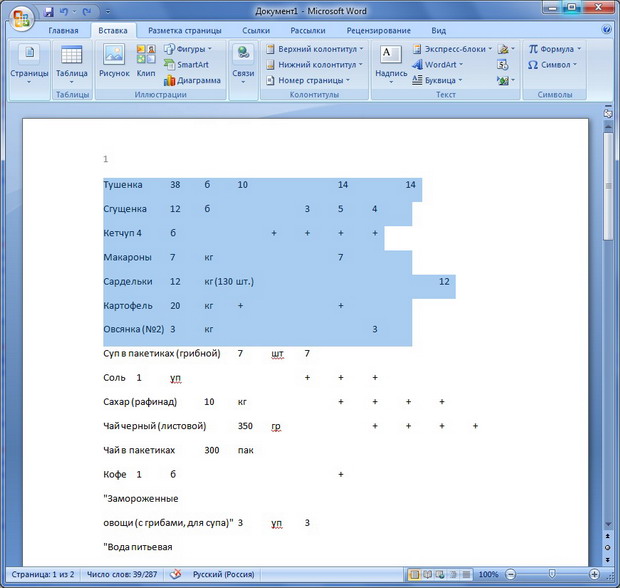
Какая ссылка не изменяется при копировании ячейки с формулой, содержащей эту ссылку?
(1) абсолютная ссылка
(2) относительная ссылка
(3) ссылки никогда не изменяются при копировании ячейки
(4) ссылки всегда изменяются при копировании ячейки
Для какого поля подчиненной таблицы выполняется изменение типа связи?
(1) «Отделы»
(2) «Код»
(3) «Контакты»
(4) «Отдел»
Какие утверждения являются неверными?
(1) все стили применяются только ко всему абзацу
(2) некоторые стили применяются не ко всему абзацу, а только к отдельному слову, в котором установлен курсор ввода текста
(3) все стили применяются только к отдельным словам, внутри которых установлен курсор ввода текста
Почему пункт «Преобразовать в таблицу» недоступен?
(1) не выделен текст для преобразования
(2) в документе содержится текст, который не может быть преобразован в таблицу
(3) установленная версия программы Microsoft Word 2007 не поддерживает возможность преобразования текста в таблицу
Какой адрес является полностью относительным?
(1) B4
(2) $А$1
(3) $A1
(4) B$1
Какие правила действуют после обеспечения целостности данных при заданных настройках?
(1) нельзя ввести в поле внешнего ключа связанной таблицы значение, не содержащееся в поле первичного ключа главной таблицы
(2) можно удалить главную запись и все связанные записи одной операцией
(3) нельзя изменить значение первичного ключа в главной таблице, если это приведет к появлению непарных записей
Какие утверждения являются верными?
(1) в документе содержится объект «Рисунок»
(2) в документе содержится объект «Формула»
(3) определить тип выделенного объекта на приведенном изображении невозможно
Какие ошибки выделяются в тексте зеленой волнистой линией?
(1) пунктуационные ошибки
(2) стилистические ошибки
(3) орфографические ошибки
Какие языки не поддерживают проверку орфографии в программе Microsoft Word 2007?
(1) Английский (США)
(2) Русский (Россия)
(3) Албанский (Албания)
(4) Амхарский (Эфиопия)
Для чего предназначена кнопка «Свойства»?
(1) для просмотра и изменения настроек выбранного принтера
(2) для настройки печати документа (определение полей, печать невидимых символов и прочее)
(3) для предварительного просмотра документа
Какое действие необходимо выполнить для возможности выполнения экспорта документа из программы Microsoft Word 2007 в формат .pdf?
(1) установить программу Acrobat Distiller
(2) установить программу Acrobat Reader
(3) никаких действий выполнять не требуется, так как Microsoft Word 2007 поддерживает экспорт в формат .pdf по умолчанию
Какой тип диаграммы является самым подходящим для изображения данных, которые расположены в одном столбце или строке?
(1) график
(2) гистограмма
(3) круговая диаграмма
Чем отличаются документы с расширением .ppt и .pptx?
(1) документ .ppt создан в Microsoft PowerPoint 2003, а документ .pptx — в Microsoft PowerPoint 2007
(2) документ .ppt создан в Microsoft PowerPoint 2007, а документ .pptx — в Microsoft PowerPoint 2003
(3) документы ничем не отлчаются, разные расширения используются для возможности сохранения нескольких файлов с одинаковыми именами
С чего начинается определение структуры базы данных?
(1) с создания таблиц базы данных
(2) с добавления полей в таблицу
(3) с задания первичного ключа таблицы
Какой из указанных элементов окна Microsoft Word 2007 называется горизонтальным меню?
(1) (1)
(2) (2)
(3) (3)
(4) (4)
В какую часть документа вставляется рисунок из внешнего файла?
(1) в начало документа
(2) в позицию курсора ввода текста
(3) в конец документа
Какой тип диаграмм Microsoft Excel 2007 показывает вклад каждого значения в общую сумму?
(1) гистограмма
(2) график
(3) круговая диаграмма
На рисунке приведено схематическое изображение макета слайда PowerPoint. Какой элемент этого макета представляет заливку фона?
(1) (1)
(2) (2)
(3) (3)
(4) (4)
(5) (5)
(6) (6)
(7) (7)
Какие утверждения являются верными?
(1) элемент (1) является записью таблицы
(2) элемент (2) является полем таблицы
(3) запись состоит из полей
(4) поле состоит из записей
На каком изображении отмечена кнопка, предназначенная для настройки панели быстрого доступа?
Для чего используется маркер (1) в документе Word 207 при работе с рисунком?
(1) для масштабирования рисунка
(2) для изменения высоты рисунка
(3) для изменения ширины рисунка
(4) для поворота рисунка
Какое утверждение является верным?
(1) на рисунке изображена объемная линейчатая диаграмма с группировкой
(2) на рисунке изображена гистограмма с группировкой
(3) на рисунке изображен график
Файлы каких типов можно добавить в презентацию Microsoft PowerPoint 2007?
(1) .avi
(2) .mp3
(3) .jpg
Что определяют шаблоны таблиц баз данных?
(1) содержимое таблиц
(2) структуру таблиц
(3) связи таблиц в базе данных
Что представляет из себя область документа в программе Microsoft Excel 2007?
(1) область слайда
(2) область подготовки текстового документа
(3) область таблицы
Что произойдет при нажатии клавиши Ctrl и перетаскивании маркера (1) внутрь рисунка?
(1) обрезка правой и левой границ рисунка
(2) обрезка верхней и нижней границ рисунка
(3) одинаковая обрезка всех четырех стороно рисунка
Какая кнопка предназначена для изменения общего стиля оформления диаграммы?
(1) (1)
(2) (2)
(3) (3)
(4) (4)
Какие утверждения являются верными?
(1) выделенная кнопка предназначена для создания макета
(2) выделенная кнопка предназначена для изменения макета всех слайдов
(3) выделенная кнопка предназначена для изменения макета выделенного слайда
Чем определяется набор свойств поля таблицы базы данных?
(1) именем поля
(2) форматом поля
(3) набор свойств одинаков для всех полей
В каком случае изображен фрагмент окна программы Microsoft Excel 2007?
Для чего используется список (2) меню Вставка?
(1) для вставки рисунков из файла
(2) для вставки графических примитивов
(3) для изменения формы рисунка
Какие утверждения являются неверными?
(1) программа Microsoft Excel 2007 имеет собственный интерфейс, значительно отличающийся от интерфейса других программ пакета Microsoft Office 2007
(2) электронные таблицы Excel не позволяют структурировать текстовые данные, так как предназначены для работы только с числовыми данными
(3) программа Microsoft Excel 2007 позволяет выполнять расчеты по сложным формулам
Какие утверждения являются верными?
(1) заголовок слайда всегда появляется первым
(2) изображение диаграммы появится после появления фонового изображения
(3) анимация настроена для трех объектов слайда
(4) последовательность появления элементов невозможно определить
(5) для данного слайда анимация не настроена
В таблице «Контакты» содержится три записи. Каким образом будет отображаться таблица при применении заданного фильтра?
Какие утверждения являются неверными для открытого документа Microsoft Word?
(1) документ содержит комментарии
(2) в документе выключено отображение изменений
(3) в документе используется автоматическая нумерация списка
К какому типу графических объектов относится выделенный объект?
(1) собой графический примитив, созданный с помощью встроенных средств Microsoft Word 2007
(2) рисунок из внешнего файла
(3) объект SmartArt
Какая из перечисленных ячеек находится в таблице Excel правее всех?
Как называются столбцы в таблицах Microsoft Access 2007?
(1) поля
(2) записи
(3) ячейки
В какое место таблицы осуществляется вставка нового столбца?
(1) после выделенного столбца
(2) перед выделенным столбцом
(3) вместо выделенного столбца
(4) место вставки нового поля определяется случайным образом
В какой программе создан документ формата .docx?
(1) Microsoft Word 2003
(2) Microsoft Word 2007
(3) Microsoft Excel 2003
(4) Microsoft Excel 2007
(5) Microsoft Power Point 2003
(6) Microsoft Power Point 2007
Для работы с какими элементами используется приведенное контекстно-зависимое меню?
(1) для работы с графическими примитивами
(2) для работы с рисунками
(3) для работы с колонтитулами
Какой элемент программы Microsoft Excel 2007 называется также электронной таблицей?
(1) ячейка
(2) лист
(3) рабочая книга
Какие утверждения являются неверными?
(1) в базе данных содержится 4 таблицы
(2) для всех таблиц используется одинаковый тип связи
(3) в каждой таблице есть ключевое поле
Какие поля являются полями подстановок?
(1) «Организация»: 
(2) «Фамилия»: 
(3) «Поле1»: 
Какое меню программы Microsoft Word 2007 содержит команды для совместной работы с документом нескольких пользователей?
(1) «Главная»
(2) «Вставка»
(3) «Рецензирование»
Какие элементы нельзя изменять одновременно с редактированием основного текста документа?
(1) нумерованный список
(2) маркированный список
(3) колонтитулы
Каким образом можно завершить ввод текста в ячейку?
(1) нажатием клавиши Esc
(2) нажатием клавиши Enter
(3) выделением другой ячейки
(4) нажатием кнопки (2)
(5) нажатием кнопки (3)
Какие таблицы связаны отношением «многие-ко-многим»?
(1) «К оплате» и «Заготовлено»
(2) «Заготовлено» и «Контакты»
(3) «Контакты» и «Отделы»
(4) в приведенной базе данных нет связей «многие-ко-многим»
Какие утверждения являются верными?
(1) между таблицами «Отделы» и «Контакты» установлена связь
(2) таблица «Отделы» является подчиненной
(3) таблица «Контакты» является главной
Какое отображение документа соответсвует заданным настройкам меню «Вид»?
Какие из указанных элементов относятся к колонтитулам?
Какие ячейки являются непустыми?
Как называется тип связи между двумя таблицами, при котором многие записи в одной таблице связаны со многими записями в другой?
(1) один-к-одному
(2) один-ко-многим
(3) многие-ко-многим
Сколько символов табуляции содержится в заданном фрагменте текста Microsoft Word 2007?
Какие настройки оглавления соответсвуют выводу оглавления документа в заданном виде?
Для каких записей автоматическое повторение элементов, уже введенных в столбец, не используется?
(1) для записей, которые содержат текст
(2) для записей, которые содержат комбинацию текста и чисел
(3) для записей, полностью состоящих из чисел
(4) для записей, полностью состоящих из значений даты или времени
В каком случае поле «Поле1» можно удалить из таблицы «Контакты», не выполняя дополнительных действий?
(1) 
(2) 
(3) в любом случае, так как для удаления полей из таблиц дополнительных действий выполнять не требуется
(4) ни в одном, так как для для удаления полей из таблиц всегда сначала нужно удалить связи поля
Для чего предназначена кнопка (3)?
(1) для изменения цвета символов
(2) для изменения цвета выделения символов
(3) для изменения заливки фона абзаца
Какие утверждения являются верными?
(1) таблицу можно создать с помощью инструмента «Карандаш»
(2) текст можно преобразовать в таблицу
(3) преобразование текста в таблицу выполняется с помощью группы «Таблица» из вкладки «Вставка»
Что такое абсолютный адрес ячейки?
(1) адрес, который при копировании формул корректируется
(2) неизменяемый при копировании формулы адрес
(3) адрес ячейки, содержащий не только координаты столбца и строки, но также название листа, где находится данная ячейка
Какая таблица является главной?
(1) «Отделы»
(2) «Код»
(3) «Контакты»
(4) «Отдел»
Какой тип стиля использует только форматирование шрифта?
(1) стиль абзаца
(2) стиль символов
(3) любой стиль
(4) ни один из указанных стилей
Какие настройки преобразования в таблицу нужно выбрать для текста 
Какой адрес является смешанным?
(1) B4
(2) $А$1
(3) $A1
(4) B$1
Какие правила действуют после обеспечения целостности данных при заданных настройках?
(1) нельзя ввести в поле внешнего ключа связанной таблицы значение, не содержащееся в поле первичного ключа главной таблицы
(2) можно удалить главную запись и все связанные записи одной операцией
(3) можно изменить значение первичного ключа в главной таблице, если это приведет к появлению непарных записей
Какие утверждения являются неверными?
(1) в документе содержится объект «Рисунок»
(2) в документе содержится объект «Формула»
(3) определить тип выделенного объекта на приведенном изображении невозможно
Какие ошибки выделяются в тексте красной волнистой линией?
(1) пунктуационные ошибки
(2) стилистические ошибки
(3) орфографические ошибки
Какая кнопка вызывает диалог выбора языка?
В каком случае печать будет выполнена по порядку страниц созданного документа?
Как соотносятся размер файла .pdf и качество документа при экспорте?
(1) чем меньше размер файла .pdf, тем выше качество
(2) чем меньше размер файла .pdf, тем ниже качество
(3) качество документа не зависит от размера файла .pdf
Какие текстовые элементы могут быть добавлены в презентацию Microsoft PowerPoint 2007?
(1) рисунок
(2) надпись
(3) диаграмма
(4) колонтитулы
ЦЕЛЬ РАБОТЫ
Несмотря на широкие возможности использования компьютеров для обработки самой разной информации, наиболее популярными являются программы, предназначенные для работы с текстами, — текстовые редакторы.
Самый популярный текстовый процессор Microsoft Word имеет мощные и полезные возможности, благодаря которым можно создавать любой документ.
ПРИМЕР РЕДАКТИРОВАНИЯ ТЕКСТА
бы расход рабочего пространства на жестком диске, а у пользователя появились бы сложнейшие заботы по синхронизации содержимого этих копий (при редактировании одной копии ее изменения без специальных мер никак не отразятся на содержимом других копий).
С другой стороны, ярлык является лишь указателем, он занимает ничтожно мало места, и его размножение позволяет обеспечить удобный доступ к связанному с ним объекту из разных мест операционной системы. При этом расход рабочего пространства на жестком диске ничтожен и нет проблем с синхронизацией данных. Из какой бы папки ни открывался документ щелчком на его ярлыке, редактированию всегда подвергается только один связанный с ним объект.
5.2 Файлы и папки Windows
Способ хранения файлов на дисках компьютера называется файловой системой. Иерархическая структура, в виде которой операционная система отображает файлы и папки диска, называется файловой структурой. Как все дисковые операционные системы, Windows 7 предоставляет средства для управления этой структурой.
5.2.1 Просмотр папок Windows
Откройте окно Компьютер и найдите в нем значок жесткого диска С:. Щелкните на нем дважды, и на экране откроется новое окно, в котором представлены значки объектов, присутствующих на жестком диске. Обратите внимание на значки, представляющие папки, и значки, представляющие файлы. Двойной щелчок на значке любой папки открывает ее окно и позволяет ознакомиться с содержимым. Так можно погружаться вглубь структуры папок до последнего уровня вложения. В соответствующем окне будут представлены только значки файлов.
5.2.2 Окно папки
Окно папки — это контейнер, содержимое которого графически отображает содержимое папки. Любую папку Windows можно открыть в своем окне. Количество одновременно открытых окон может быть достаточно большим — это зависит от параметров конкретного компьютера. Окна — одни из самых важных объектов Windows. Абсолютно все операции, которые мы делаем, работая с компьютером, происходят либо на Рабочем столе, либо в каком-либо окне.
Окна папок — не единственный тип окон в Windows. По наличию однородных элементов управления и оформления можно выделить и другие типы окон: диалоговые окна, окна справочной системы и рабочие окна приложений, а внутри окон многих приложений могут существовать отдельные окна документов (если приложение позволяет работать с несколькими документами одновременно).
Если подходить к терминологии с академической строгостью, то за каждым открытым окном скрывается некое работающее приложение (принято говорить процесс) и все окна можно было бы назвать окнами приложений (окнами процессов), но в учебных целях их лучше все-таки рассматривать порознь.
5 ОСНОВЫ РАБОТЫ С ОПЕРАЦИОННОЙ СИСТЕМОЙ WINDOWS 7
5.1 Структура окна
Окно папки Windows. Такая папка обычно имеется на всех компьютерах, работающих в любой операционной системе семейства Windows. Окно папки содержит следующие элементы.
Строка меню. В Windows 7 по умолчанию скрыта. Для ее отображения необходимо нажать на клавишу Alt на клавиатуре. Важнейшие команды меню продублированы на Панели инструментов. При щелчке на каждом из пунктов этого меню открывается «ниспадающее» меню, пункты которого позволяют проводить операции с содержимым окна или с окном в целом.
Строка поиска. Позволяет осуществлять быстрый поиск в текущей папке и во вложенных в нее папках по ключевым словам, которые нужно задать в этой строке.
Использование команд, доступных через строку меню, в большинстве случаев не самый эффективный прием работы в Windows (есть и более удобные элементы и средства управления), но зато строка меню гарантированно предоставляет доступ ко всем командам, которые можно выполнить в данном окне. Это удобно, если неизвестно, где находится нужный элемент управления. Поэтому при изучении работы с новым приложением в первое время принято пользоваться командами строки меню и лишь, потом переходить к использованию других средств управления, постепенно повышая эффективность работы.
Панель инструментов. Содержит командные кнопки для выполнения наиболее часто встречающихся операций. В работе удобнее, чем строка меню, но ограничена по количеству команд. В окнах современных приложений панель инструментов часто бывает настраиваемой. Пользователь сам может разместить на ней те командные кнопки, которыми он пользуется чаще всего.
Адресная строка. В ней указан путь доступа к текущей папке, что удобно для ориентации в файловой структуре. Адресная строка позволяет выполнить быстрый переход к другим разделам файловой структуры с помощью раскрывающихся кнопок.
Кнопки «Вперед» и «Назад». Позволяют передвигаться по файловой структуре с учетом предыдущих переходов.
Рабочая область. В ней отображаются значки объектов, хранящихся в папке, причем способом отображения можно управлять (см. ниже). В окнах приложений в рабочей области размещаются окна документов и рабочие панели.
Область переходов. Используется для навигации по файловой системе компьютера и по логически выделенным объектам. Использует древовидную структуру представления информации, на верхнем уровне которой находятся наиболее важные объекты. Эта область по традициям, заложенным более ранними версиями Windows, нередко называют «Проводником». В Windows 7 она присутствует в окнах папок по умолчанию, без дополнительных настроек.
Полосы прокрутки. Если количество объектов слишком велико (или размер окна слишком мал), по правому и нижнему краям рабочей области могут отображаться полосы прокрутки.
ОТВЕТЫ НА КОНТРОЛЬНЫЕ ВОПРОСЫ
- Перечислите основные возможности программы Microsoft Word.
Основные возможности программы Microsoft Word:
- создавать, обрабатывать и распечатывать документы различной степени сложности;
- редактировать текст, используя многоуровневый буфер обмена;
- представлять документ в различных форматах: обычный, разметка, структура, Web-документ, режим чтения;
- добавлять в документ специальные поля: колонтитулы, колонцифры, сноски и примечания;
- отслеживать в документе все изменения, внесенные различными пользователями, а также хранить их прямо в документе, чтобы можно было вернуться к предыдущему состоянию редактирования;
- использовать при редактировании различные средства автозаполнения полей;
- добавлять рисунки, изображения и фотографии;
- добавлять в текст специальные значки и символы;
- использовать мощные средства настроек шрифтов и абзацев:
- создавать и применять стили, позволяющие почти мгновенно изменять внешний вид целой группы абзацев текста;
- использовать автоматическое форматирование по заданным параметрам текста при вводе;
- в удобной форме проверять правильность написания слов на различных языках;
- использовать статистику;
- создавать документ совместно несколькими пользователями;
- пользоваться мощной системой макросов для автоматизирования многих процессов, необходимых при создании документов;
- автоматически создавать оглавления и указатели;
- работать с таблицами различных видов, в том числе производить в этих таблицах сортировку данных по различным критериям;
18.получать подробные сведения и справки по всем возникающим вопросам.
Что такое ленточный интерфейс?
Ленточный интерфейс — тип интерфейса, основанный на панелях инструментов, разделенных вкладками. Главной частью этого интерфейса является модульная лента.
Вкладка ленты – это команды ленты, которые сформированы по тематике и обычно выполняются совместно.
При открытии Word, вкладка ленты всегда открывается на подменю “Главная”. В стандартном виде мы видим 7 вкладок + вкладка Меню. Это вкладки:
- Главная – здесь располагаются основные инструменты, предназначенные для выполнения базовых операций по редактированию и форматированию (оформлению) текста. На данной вкладке расположены инструменты пяти групп: Буфер обмена, Шрифт, Абзац, Стили и Редактирование.
- Вставка – предназначена для вставки в документ всевозможных элементов: рисунков, таблиц, колонтитулов, специальных символов.
- Разметка страницы – инструменты, ориентированные на установку и настройку различных параметров разметки страницы: размеров полей, цвета и ориентации страницы, отступов.
- Ссылки – используется для создания в документе оглавления, сносок, индексов.
- Рассылка – предназначена для работы с электронной почтой.
- Рецензирование – содержит такие инструменты рецензирования документов, как вставка примечаний, редактирование текста документа в режиме запоминания исправлений содержит команды защиты документа.
- Вид – предназначен для настройки режима просмотра документов в окне программы.
В Microsoft Word есть возможность добавления новых вкладок, которые помогут в работе. О том, как добавить новую вкладку мы поговорим в следующих статьях.
Расскажите о компонентах развернутого окна программы Microsoft Word?
В окне программы Word можно найти составляющие, присущие любому окну Windows. Кроме них есть несколько специфических элементов. Кратко рассмотрим назначение основных частей окна программы Word.
Строка заголовка. В строке заголовка выводится имя текущего документа и название программы. В правой части заголовка имеются стандартные кнопки управления при работе с документами в форматах.
Лента. Все команды для работы с документами теперь собраны на ленте. Она заменила меню и панель инструментов, которые использовались в предыдущих версиях Word. Лента является одним из основных новшеств Office 2007 и состоит из нескольких вкладок, на которых расположены кнопки, команды и другие элементы управления.
Кнопка «Office». Находится в левой части строки заголовка и содержит часто используемые команды. По умолчанию на этой панели имеется всего три кнопки: Сохранить, Отменить и Повторить (Вернуть), но пользователи могут добавлять на эту панель любые другие кнопки.
Линейка. На линейке отображаются поля страницы, границы абзацев и позиции табуляции. По умолчанию линейка является скрытой, и для ее отображения следует установить соответствующий флажок на вкладке Вид.
Окно документа. Здесь отображается само содержимое документа и выполняется работа с текстом. Существует несколько режимов отображения документа, которые переключаются кнопками в правом нижнем углу окна.
Линейки прокрутки. Служат для просмотра документов, которые не помещаются в окне. В нижней части вертикальной линейки есть кнопки для перехода по страницам или другим объектам.
Строка состояния. Содержит справочную информацию о документе, положении курсора и режимах работы Word.
Как добавить, или убрать кнопки на панель быстрого доступа?
Для добавления кнопок на панель быстрого доступа следует:
- Нажать кнопку «Office».
- В окне команд нажать кнопку Параметры Word. Откроется одноименное диалоговое окно со списком вкладок, каждой из которых соответствует определенный набор параметров:
- Перейти на вкладку Настройка и выбрать из списка поля Выбрать команды из: строку Вкладка «Главная». Ниже, в дополнительном списке, отобразятся все команды, соответствующие данной вкладке.
- Выбрать команду Выделить все и нажмите кнопку Добавить.
- В поле Настройка панели быстрого доступа выберите вариант Для всех документов (по умолчанию). Это значит, что добавленная команда будет отображаться на панели быстрого доступа во всех документах, а не только в текущем.
- Нажмите ОК и в панели быстрого доступа вы увидите новую кнопку.
Аналогично добавляются и другие нужные вам кнопки.
Подобным образом можно и убирать кнопки с панели быстрого доступа нажимая на кнопку Удалить.
В каком виде можно просматривать текст в развернутом окне программы Microsoft Word?
В режиме чтения, web-документа, разметка страницы, структура и черновик.
Расскажите последовательность действий для создания «автотекста».
Последовательность действий пользователя при создании автотекста:
- Выделите в тексте слово или фрагмент текста, который составит элемент автотекста, например, слово «Windows».
- Нажмите комбинацию клавиш Alt+F3 (или выберите команду меню Вставка — Автотекст — Создать).
- В появившемся диалоге наберите имя автотекста, то есть сокращенное обозначение, с помощью которого вы будете вводить автотекст (в данном примере имя автотекста — «в»).
- Щелкните по кнопке ОК.
Теперь для вставки элемента автотекста «Windows», достаточно набрать «в» и нажать клавишу F3. Автотекст будет вставлен в место расположения курсора. Изображенную ниже картинку, сопровождающую советы в данной книге, можно также ввести автотекстом. То есть «автотекст» может быть не только автоматическим текстом, но и еще «авторисунком», «автотаблицей» и прочее.
Какие параметры можно менять у листа бумаги, на котором текст должен быть напечатан?
Настройка параметров страницы
Параметры страницы задаются непосредственно перед началом форматирования и размещения в нем различных объектов. Вы можете задать эти параметры и в конце работы над документом, но учтите что, например, при больших значениях полей, внешний вид документа может существенно измениться. Параметры страницы более всего сравнимы с фундаментом здания, и поэтому должны задаваться первыми, ведь все выравнивания в документе привязаны к ориентации страницы и ее полям. Также вы можете осуществлять настройку параметров в общем или по категориям.
Поля документа
Поля документов можно быстро настроить, используя готовые шаблоны. Перейдите на вкладку «Разметка страницы» — щелкните кнопку «Поля» и выберите один из вариантов полей.
Ориентация страницы
- Для того чтобы задать ориентацию страницы:
- Вкладка «Разметка страницы» — в группе «Параметры страницы» щелкните кнопку «Ориентация» и выберите нужный вариант;
- «Разметка страницы» — группа «Параметры страницы» — щелкните по значку открытия диалогового окна «Параметры страницы» и выберите нужную в области «Ориентация»;
- Двойной щелчок по линейке.
Размер бумаги
- «Разметка страницы» — в группе «Параметры страницы» щелкните кнопку «Размер» и выберите одну из 13-ти присутствующих заготовок.
- Для более тонкой настройки:
- «Разметка страницы» — группа «Параметры страницы» — «Размер» — «Другие размеры страниц»;
- «Разметка страницы» — в группе «Параметры страницы» щелкните по значку открытия окна «Параметры страницы» и перейдите на вкладку «Размер бумаги»;
- Двойной щелчок по линейке – вкладка «Размер бумаги».
Окно «Параметры страницы»
Окно параметры страницы имеет три вкладки: «Поля», «Размер бумаги» и «Источник бумаги».
Вкладка «Поля»
В области «Поля» задаем четыре поля документа. Для стандартных официальных документов значения полей равны: левое – 2,5см (1 дюйм), правое – 1,25-1,5 см (около полдюйма), верхнее и нижнее 1,5 – 2см (в некоторых документах нижнее поле больше верхнего), а максимальные значения полей равны: для левого – 3см, для остальных – 2см.
В списке «Переплет» выбирается расположение переплета – слева или вверху. Переплет часто применяется при подготовке брошюр, календарей, справочников, а в обычных документах он, как правило, не задается.
Если в рамках одного документа необходимо разместить два документа по вертикали, откройте список и в поле «Несколько страниц» и выберите пункт «2 страницы на листе».
В работе с двухсторонними документами используйте зеркальные поля. В этом случае левое и правое поле автоматически меняется местами на нечетных и четных страницах. Для этого в области «Страницы» в поле «Несколько страниц» из раскрывающегося списка выберите пункт «Зеркальные поля».
В области «Образец» в раскрывающемся списка «Применить» выберите вариант применения изменений.
«К текущему разделу» — внесенные изменения применяются только к текущему разделу;
«До конца документа» — от выделенного места до конца документа. Если вы измените, например, размер полей, это коснется только страниц, находящихся в поле выделенного участка;
«Ко всему документу» — изменения будут применены ко всему документу.
Вкладка «Размер бумаги»
В области «Размер бумаги», можно выбрать заданный размер бумаги по формату – А4, А3, А5 и т.д.
В полях «Высота» и «Ширина» задается произвольный размер.
В области «Подача бумаги» выбирается, как будет подаваться бумага на печать. Рекомендуется использовать значения по умолчанию.
Область «Образец» аналогична вышеописанной.
Вкладка «Источник бумаги»
В области «Раздел» в поле «Начать раздел» можно выбрать, откуда начнётся следующий раздел.
В области «Страница», можно выбрать выравнивание:
«По верхнему краю» — это значение по умолчанию, и используется оно чаще всего;
«По центру» – строки текста будут выравнены по центру документа, и текст будет равномерно заполняться от центра, вверх и вниз;
«По высоте» – есть определенное сходство с выравниванием текста по ширине, только в данном случае выравниваются строки по высоте страницы. Чем меньше строк на странице – тем больше расстояние между ними;
«По нижнему краю» — строки выравниваются по низу страницы. Часто используется в письмах и прологах к художественным новеллам.
В области «Различать колонтитулы» можно задать расстояние до верхнего и нижнего колонтитула, и то, как будут различаться колонтитулы – по первой странице или по четным/нечетным страницам.
Перетаскивание текста с помощью мыши удобно для перемещения текста лишь на небольшие расстояния (в пределах экрана монитора). Для того, чтобы переместить фрагмент текста в любое место документа, используются функции вырезания, копирования и вставки выделенного фрагмента. С помощью этих функций можно перемещать также графику, примечания, гиперссылки.
Вырезать выделенный фрагмент можно тремя способами:
- Выбрать команду «Правка»-«Вырезать».
- Нажать сочетание клавиш Ctrl+X.
- Щелкнуть по кнопке «Вырезать» (изображение с ножницами) на панели инструментов «Стандартная».
Этими же тремя способами можно проделать копирование и вставку.
Копирование:
- «Правка»-«Копировать».
- Ctrl+C.
- Кнопка «Копировать».
Вставка:
- «Правка»-«Вставить».
- Ctrl+V.
- Кнопка «Вставить».
Как в редакторе Microsoft Word отредактировать текст, созданный в другом редакторе.
Обработку текста, созданного в другом редакторе и открытого в редакторе Microsoft Word, удобнее выполнять, выделяя фрагменты текста для обработки. Таким же способом удобно обрабатывать тексты отсканированных документов. Например, если в таком тексте имеются специальные непечатаемые символы «знак абзаца» (конец строки, перевод каретки), то их надо заменить на пробелы в рамках одного абзаца текста. В таких случаях оставляют только один такой знак в конце абзаца. Это необходимо для выравнивания текста по левому и правому краю. В этом случае пользователь должен нажать кнопку (непечатаемые символы) на стандартной панели инструментов и убедиться в наличии лишних специальных символов. Затем выделить фрагмент текста, который в новом документе будет абзацем. Воспользовавшись командой «Заменить…», заменить непечатаемый символ ¶ на пробел. Специальный непечатаемый символ ¶ имеет код ^p.
- Проанализируйте диалоговое окно «Автозамена…».
Назначение параметров Автозамены ясно из их названий. Автозамена используется в данном случае для выполнения следующих функций.
- Автоматическое исправление опечаток при вводе данных в текстовые поля. Исправление производится путем замены слова в левом столбце списка словом в правом столбце. По умолчанию этот список достаточно длинный. Данная функция будет эффективно использоваться, если вы настроите список таким образом, чтобы он включал в себя типичные опечатки для конкретного пользователя.
- Автоматическая замена при вводе определенных сочетаний обычных символов специальными символами.
- Автоматическое исправление типичных ошибок ввода, связанных с неправильным нажатием клавиш <Shift> и <Caps LockX Возможные исправления определяются флажками в верхней части диалогового окна Автозамена (AutoCorrect). Чтобы пополнить список Автозамены, необходимо ввести заменяемое сочетание букв в поле заменять (Replace), а заменяющее слово или словосочетание — в поле на (With) и затем нажать кнопку Добавить (Add). На последней вкладке Таблицы и запросы (Tables/Queries) размещены две группы параметров (рис. 14.13).
- Группа параметров Конструктор таблиц (Table design) определяет свойства поля, устанавливаемые по умолчанию при добавлении нового поля в таблицу: тип поля, размер для текстового и числового полей. Обратите внимание на поле Автоиндекс при импорте и создании (Autolndex on Import/Create), в котором перечисляются через точку с запятой некоторые слова. Дело в том, что когда одно из этих слов встречается в имени вновь создаваемого поля. Конструктор таблиц автоматически строит индекс по этому полю. Таким образом, если вы будете придерживаться определенных правил при наименовании полей таблиц, например все ключевые поля будете обозначать именами с суффиксом id, то ваша работа по созданию индексов для таблиц заметно упростится.
Как изменять параметры настройки программы Microsoft Word?
Для настройки параметров необходимо зайти в закладку «Файл» и там выбрать «Параметры». Откроется диалоговое окно «Параметры word» и закладка «Общие».
Цветовая схема – дает возможность выбрать из трех вариантов удобную для работы сбалансированную цветовую схему внешнего вида программы Microsoft Word. Ниже на рисунке 1 приведены три вида цветовых схем.
Личная настройка Microsoft Word – позволяет внести данные об авторе, которые отобразятся в параметрах документа.
Как настроить строку состояния тестового процессора Microsoft Word 2007? Какие параметры можно добавлять?
В нижней части окна программы находится строка состояния. По умолчанию в этой строке:
— в левой части – указываются количество страниц и номер текущей страницы, количество слов, язык ввода текста;
— в правой части – режим просмотра документа, масштаб. Чтобы изменить набор отображаемых элементов, необходимо щелкнуть правой кнопкой мышки на строке состояния. Снимая или устанавливая флажки соответствующих пунктов меню, можно настроить вид строки состояния по своему желанию.
Какие параметры можно менять, форматируя шрифт?
Форматирование шрифта — изменение параметров введенных символов.
Word позволяет быстро и просто вводить и менять шрифт. Форматирование шрифта выполняется с помощью Панели форматирования или в диалоговом окне Формат/Шрифт. Быстро попасть в это окно можно через контекстное меню. Для этого надо щелкнуть правой клавишей мыши на нужном слове или выделенном фрагменте.
В открывшемся диалоговом окне можно задать вид шрифта (название гарнитуры), размер, начертание (прямое, полужирное, курсив), один из видов подчеркивания, специальные эффекты. Кроме этого, можно выбрать один из 16 цветов шрифта.
Если изменить формат шрифта во время ввода текста, то эта команда будет действовать до ее отмены. Если нужно переформатировать символ после ввода, то его надо выделить. Если же нужно переформатировать целое слово после ввода, то достаточно вместо его выделения зафиксировать курсор на любой букве этого слова.
Какие параметры можно менять, форматируя абзац?
- Отступ — устанавливает расстояние текста абзаца от поля страницы. Для абзаца в программе FrontPage можно задать левый и правый отступы
- Выравнивание текста — используется в зависимости от цели:
- По левому краю
- По правому краю
- По центру
- По ширине
- Межстрочный интервал (Интерлиньяж) — определяет расстояние между строками абзаца
- Рамки и заливка — предназначены для дизайна абзаца
Как и зачем используются стили?
Стиль – это набор параметров форматирования, имеющий имя.
Стили применяются:
— для профессионального оформления документа;
— для быстрого изменения параметров текста;
— для придания однородности отдельным фрагментам текста;
— для создания структурированных документов;
— для создания оглавления.
Как правильно создать оглавление для текста?
Чтобы сделать оглавление в ворде автоматически, нужно сначала разбить документ на разделы с заголовками, а потом перейти во вкладку «Главная» — «Стили». К названиям разделов, которые требуется внести в содержание, примените соответствующие стили. Например, для названий разделов можно применить «Заголовок 1», а для подразделов «Заголовок 2».
Затем перенесите курсор в место, куда нужно разместить оглавление.
Перейдите во вкладку «Ссылки» и выберите раздел «Ссылки». Из появившегося списка выберите «Автособираемое оглавление» или «Ручное оглавление».
Расскажите о способах создания таблиц средствами редактора Microsoft Word.
При создании таблиц трудно точно определить необходимое количество строк. Иногда требуется добавить столбец или только одну ячейку.
Для добавления ячейки щелкните ячейку справа или сверху от того места, куда требуется вставить новую ячейку. В группе «Средства таблицы» щелкните вкладку «Макет», а затем нажмите кнопку запуска диалогового окна «Строки и столбцы». Выберите один из параметров в зависимости от того куда необходимо вставить ячейку. При добавлении ячейки не появляется новый столбец. В результате количество ячеек в строке может оказаться больше, чем в других строках.
Для добавления строки сверху или снизу щелкните ячейку, в строке, над или под которой требуется добавить новую строку. На вкладке «Положение контекстных инструментов» нажмите кнопку «Вставить выше» или кнопку «Вставить ниже». Таким же способом можно добавлять столбцы. Кроме того удобно добавлять ячейки строки и столбцы в таблицу воспользовавшись командами из контекстного меню таблицы.
Иногда требуется не добавление, удаление строк и столбцов. Для удаления необходимо выделить ячейку, строку или столбец, а затем выбрать необходимую команду «Удалить…» либо на вкладке «Макет» либо в контекстном меню.
Несколько ячеек, расположенных в одной строке таблицы или в одном столбце, можно объединить в одну. Например, можно объединить несколько ячеек в одной строке, чтобы создать заголовок таблицы, общий для нескольких столбцов. Выделите ячейки, которые необходимо объединить. В группе «Средства таблицы» щелкните вкладку «Макет», а затем в группе «Слияние» выберите команду «Объединить ячейки». Ячейки таблицы можно также разбить. В этом случае выберите в группе «Слияние» команду «Разбить ячейки», а в появившемся окне диалога введите число столбцов и строк, на которое следует разбить выделенные ячейки.
Таблицы можно копировать, перемещать и удалять по мере необходимости. Для этого их необходимо выделить. Можно также перемещать и копировать элементы таблицы.
Как изменить ширину столбца таблицы?
Чтобы изменить ширину столбца, выполните одно из следующих действий:
- Наведите указатель на правую сторону границы столбца, которую вы хотите переместить, и удерживайте его, пока он не примет вид указателя изменения размера Указатель изменения размера (двунаправленная стрелка) , а затем перетащите границу до нужной ширины.
- Чтобы задать точное значение для ширины столбца, щелкните ячейку в нем. На вкладке Макет в группе Размер ячейки щелкните в поле Ширина столбца таблицы, а затем укажите нужные параметры.
- Чтобы автоматически изменять ширину столбцов по содержимому, щелкните таблицу. На вкладке Макет в группе Размер ячейки нажмите кнопку Автоподбор, а затем щелкните Автоподбор по содержимому.
- Чтобы использовать линейку, выберите ячейку в таблице, а затем перетащите маркеры на линейке. Если вы хотите увидеть точную ширину столбца на линейке, при перетаскивании маркера удерживайте нажатой клавишу ALT.
Перечислите способы создания таблицы требуемого формата.
Стандартный способ создания таблицы предполагает использование команды Вставка –> Таблица –> Добавить –> Таблица. Для вставки таблицы необходимо выполнить следующие действия:
- Установить курсор в точку, где должен располагаться левый верхний угол таблицы.
- Выбрать команду Таблица –> Добавить –> Таблица, в результате чего на экране появится окно диалога Вставка таблицы
- Указать необходимое количество столбцов и строк.
- Если необходимо, можно установить точную ширину столбцов.
- Применить Автоформат, если в этом есть необходимость.
Как перемещаться по таблице при ее заполнении?
Tab–следующая ячейка.
Shift+Tab–предыдущая ячейка.
Alt+Home/End– первая/последняя ячейка строки.
Alt+PgUp/PgDn– первая/последняя ячейка столбца.
® – следующий/предыдущий символ.
¯ – следующая/предыдущая строка.
Расскажите о заполнении столбцов таблицы данными, вычисленными по значениям в других ячейках.
Например, для вставки результата умножения пятой строки второго столбца на величину 1,14 в ячейку третьего столбца соответствующей строки можно воспользоваться функцией PRODUCT(B5;1,14). В этом примере B5 определяет место первого сомножителя (второй столбец, пятая строка). Второй сомножитель указан явно. Сомножители разделены знаком «;».
Как вызвать редактор формул.
Макет – Данные – Формула
Расскажите об инструментах на вкладке «Конструктор» группы «Работа с формулами».
Группа Структуры позволяет создать вид формулы, для этого она содержит множество панелей инструментов:
- Дробь – добавление простой дроби в формулу.
- Индекс – добавление верхнего или нижнего индекса в формулу.
- Радикал – добавление радикала в формулу (квадратного корня, корня третьей степени и т.д.).
- Интеграл – добавление различных видов интегралов.
- Крупный оператор – добавление оператора суммирования, произведения и т.д.
- Скобка – добавление разделителя в формулу.
- Функция – добавление тригонометрических функций в формулу и т.д.
Расскажите о рисование схем в редакторе Microsoft Word.
Схему можно нарисовать при помощи фигур, сочетая их со стрелками и другими специальными знаками. Чтобы начать рисование, нужно нажать на вкладку ВСТАВКА и выбрать кнопку Фигуры. Появится список возможных объектов. Выберите любой одним кликом левой кнопкой мыши. Затем перенесите указатель мыши на лист. Вместо стрелочки появится крестик. Зажмите левую кнопку мыши и растягивайте фигуру до нужных размеров.
Размер фигуры регулируется с помощью синих точек контура. Наведите указатель на такую точку, он превратится в двунаправленную стрелку. Зажмите левую кнопку мыши и тяните контур вправо или влево. С помощью зеленой точки на верхней границе контура можно повернуть фигуру. Наведите указатель мыши на точку, поворот отобразится круглой стрелкой. Подвигайте мышью и приведите объект в нужное положение.
Чтобы переместить фигуру, наведите на нее указатель мыши, он превратится в крестообразную стрелку, зажмите левую кнопку и перетаскивайте контур в нужное место.
Чтобы скопировать фигуру, нажмите и удерживайте клавишу Ctrl, одновременно левой кнопкой мыши перетаскивая ваш объект, затем отпустите кнопку.
Чтобы скопировать несколько фигур, для начала выделите их при помощи клавиши Ctrl: зажмите ее и мышью покликайте нужные фигуры. Не снимая выделения, перетащите группу.
Чтобы ввести текст в фигуру, кликните на ней правой кнопкой мыши и в контекстном меню выберите команду «Добавить текст».
Сразу же после вставки фигуры в ленте открывается вкладка Средства рисования — Формат. Применяйте к выделенному объекту различные параметры: цвет, объем, тень, контур – всё можно настроить вручную.
Какие фигуры доступны для рисования схем в Microsoft Word 2007.
Фигура (векторный рисунок) – рисунок, созданный из линий, кривых, прямоугольников и других форм, которые можно изменять, форматировать, передвигать и увеличивать без потери качества. Word позволяет создавать рисунки, комбинируя такие объекты, как фигуры, кривые, прямые, стрелки, объекты WordArt.
Зачем группировать отдельные фигуры схемы?
Для группировки необходимо выделить те элементы, которые надо сгруппировать. Выделять элементы можно разными способами. Во-первых, можно выделять отдельные фигуры, щелкая на них и удерживая нажатой клавишу Ctrl. Затем вызвать контекстное меню для группы выделенных фигур и выбрать команду «Сгруппировать».
Наиболее удобным способом группировки и выделения объектов является способ выделения и группировки с помощью кнопок на панели быстрого доступа. Особенно это удобно, если в документе много схем. На панель быстрого доступа необходимо добавить кнопки «Выделить графические объекты» и «Группировать». Нажав кнопку «Выделить графические объекты» надо обвести указателем мыши область, в которой находятся фигуры подлежащие группировке. Все фигуры выделяться. Затем нажать кнопку группировать. Сгруппированный рисунок является единым рисованным объектом. Его можно целиком перемещать, копировать, изменять ему размер и т.д.
ВЫВОДЫ
Познакомилась с использованием текстового процессора Microsoft Word для создания таблиц, ввода формул и рисования схем в документах пользователя. Научиться создавать современные красивые документы.